9 τρόποι για να διορθώσετε το σφάλμα «Μην εστάλη» στο Android
Miscellanea / / November 28, 2021
Το λειτουργικό σύστημα Android είναι εξαιρετικό και προσφέρει εκπληκτικές δυνατότητες, που ξεχωρίζουν τα τηλέφωνα Android από άλλα λειτουργικά συστήματα. Εάν είστε χρήστης Android, μπορεί να απολαμβάνετε όλες τις δυνατότητες που έχει να προσφέρει η συσκευή σας, αλλά υπάρχουν στιγμές που συναντάτε μερικά σφάλματα. Ένα από αυτά τα ενοχλητικά σφάλματα είναι το σφάλμα μην εστάλη. Μπορεί να αντιμετωπίσετε αυτό το σφάλμα μηνύματος όταν στέλνετε ένα μήνυμα SMS ή multimedia στη συσκευή σας. Το πάτημα ή το σάρωση του σφάλματος μηνύματος δεν βοηθά και οι χρήστες Android ενδέχεται να μην μπορούν να στείλουν SMS στη συσκευή τους. Επομένως, για να σας βοηθήσουμε, έχουμε έναν οδηγό που μπορείτε να ακολουθήσετε για να διορθώσετε το σφάλμα μηνυμάτων μηνυμάτων στο τηλέφωνό σας Android.

Περιεχόμενα
- 9 τρόποι για να διορθώσετε το σφάλμα «Μην εστάλη» στο Android
- Λόγοι για το σφάλμα μη αποστολής μηνύματος στο Android
- Πώς να διορθώσετε τα μηνύματα κειμένου που δεν αποστέλλονται στο Android
- Μέθοδος 1: Βεβαιωθείτε ότι έχετε ένα πρόγραμμα Active SMS
- Μέθοδος 2: Αναγκαστική διακοπή της εφαρμογής Μηνύματα
- Μέθοδος 3: Ενεργοποιήστε και απενεργοποιήστε τη λειτουργία πτήσης
- Μέθοδος 4: Εκκαθάριση προσωρινής μνήμης και δεδομένων της εφαρμογής Μηνύματα
- Μέθοδος 5: Βεβαιωθείτε ότι έχετε ενεργοποιήσει την Άδεια για την εφαρμογή SMS
- Μέθοδος 6: Επανεκκινήστε τη συσκευή σας
- Μέθοδος 7: Ελέγξτε τον αριθμό του δέκτη
- Μέθοδος 8: Ενημερώστε την εφαρμογή Μηνύματα
- Μέθοδος 9: Επαναφορά εργοστασιακών ρυθμίσεων της συσκευής σας
9 τρόποι για να διορθώσετε το σφάλμα «Μην εστάλη» στο Android
Λόγοι για το σφάλμα μη αποστολής μηνύματος στο Android
Μπορεί να υπάρχουν διάφοροι λόγοι πίσω από το σφάλμα μη αποστολής μηνύματος στη συσκευή Android, μερικοί από τους συνήθεις λόγους είναι οι εξής:
- Μπορεί να μην έχετε επαρκές πρόγραμμα SMS ή υπόλοιπο στη συσκευή σας.
- Μπορεί να αντιμετωπίζετε προβλήματα δικτύου ή μπορεί να μην έχετε σωστά δίκτυα στη συσκευή σας.
- Εάν έχετε διπλή SIM στη συσκευή σας, τότε μπορεί να στέλνετε το SMS με λάθος SIM.
- Ο αριθμός του δέκτη μπορεί να είναι λανθασμένος.
Πώς να διορθώσετε τα μηνύματα κειμένου που δεν αποστέλλονται στο Android
Παραθέτουμε όλες τις μεθόδους που μπορείτε να προσπαθήσετε να διορθώσετε το σφάλμα μηνυμάτων μηνύματος στο τηλέφωνο Android. Μπορείτε εύκολα να ακολουθήσετε όλες τις μεθόδους και να ελέγξετε όποια λειτουργεί για την περίπτωσή σας.
Μέθοδος 1: Βεβαιωθείτε ότι έχετε ένα πρόγραμμα Active SMS
Πριν στείλετε SMS στις επαφές σας, πρέπει να βεβαιωθείτε ότι έχετε ενεργό πρόγραμμα SMS στο τηλέφωνό σας. Μπορείτε εύκολα να καλέσετε την εξυπηρέτηση πελατών ή τη γραμμή εξυπηρέτησης του παρόχου του δικτύου κινητής τηλεφωνίας σας γνωρίζετε το υπόλοιπο του λογαριασμού σας ή το πρόγραμμα SMS.
Επιπλέον, το πρόγραμμα SMS σας χρεώνει ανάλογα με το τμήμα μηνύματος ή τον αριθμό των χαρακτήρων. Επομένως, εάν προσπαθείτε να στείλετε ένα μεγάλο SMS και λάβετε ένα σφάλμα μη αποστολής μηνύματος, τότε πιθανότατα οφείλεται στο ότι δεν έχετε επαρκές υπόλοιπο λογαριασμού και μπορεί να υπερβαίνετε το όριο χαρακτήρων. Ως εκ τούτου, για να διορθώσετε το σφάλμα μην εστάλη στο Android, βεβαιωθείτε ότι έχετε ένα ενεργό πρόγραμμα SMS στη συσκευή σας.
Μέθοδος 2: Αναγκαστική διακοπή της εφαρμογής Μηνύματα
Όταν στέλνετε ένα μήνυμα χρησιμοποιώντας την προεπιλεγμένη εφαρμογή ανταλλαγής μηνυμάτων, αλλά η εφαρμογή ενδέχεται να μην λειτουργεί σωστά και ενδέχεται να λάβετε το μήνυμα δεν εστάλη. Μερικές φορές, η ενσωματωμένη εφαρμογή ανταλλαγής μηνυμάτων της συσκευής σας Android μπορεί να παρουσιάσει δυσλειτουργία και η αναγκαστική διακοπή της εφαρμογής μπορεί να σας βοηθήσει να διορθώσετε το σφάλμα που δεν εστάλη. Ακολουθήστε αυτά τα βήματα για να διακόψετε αναγκαστικά την εφαρμογή μηνυμάτων στη συσκευή σας:
1. Κατευθυνθείτε προς το Ρυθμίσεις στη συσκευή σας.
2. Εντοπίστε και πατήστε Εφαρμογές.

3. Πατήστε Διαχείριση εφαρμογών.

4. Κάντε κύλιση προς τα κάτω και εντοπίστε το Εφαρμογή μηνυμάτων.
5. Ανοιξε το Μήνυμα εφαρμογή και πατήστε Αναγκαστική διακοπή από το κάτω μέρος της οθόνης.

6. Τελικά, θα εμφανιστεί ένα παράθυρο επιβεβαίωσης, όπου πρέπει να πατήσετε Εντάξει.

Τέλος, στείλτε ένα μήνυμα για να ελέγξετε εάν η αναγκαστική διακοπή της εφαρμογής ήταν σε θέση να διορθώσει το σφάλμα κατά την αποστολή ενός μηνύματος.
Διαβάστε επίσης:Πώς να ανακτήσετε τις διαγραμμένες ειδοποιήσεις στο Android
Μέθοδος 3: Ενεργοποιήστε και απενεργοποιήστε τη λειτουργία πτήσης
Μερικές φορές, ένα σφάλμα στα δίκτυα κινητής τηλεφωνίας σας εμποδίζει να στείλετε ένα SMS χρησιμοποιώντας την εφαρμογή ανταλλαγής μηνυμάτων και ενδέχεται να λάβετε ένα μήνυμα σφάλματος που δεν εστάλη. Για να ανανεώσετε τα δίκτυα κινητής τηλεφωνίας σας και να διορθώσετε το πρόβλημα συνδεσιμότητας δικτύου, μπορείτε να ενεργοποιήσετε τη λειτουργία πτήσης. Μετά από λίγα δευτερόλεπτα, απενεργοποιήστε τη λειτουργία πτήσης. Ακολουθήστε αυτά τα βήματα για να ενεργοποιήσετε και να απενεργοποιήσετε τη λειτουργία πτήσης:
1. Ανοιξε Ρυθμίσεις στη συσκευή σας.
2. Παω σε Σύνδεση και κοινή χρήση. Ορισμένοι χρήστες θα έχουν Δίκτυο και διαδίκτυο επιλογές.

3. Επιτέλους, μπορείς ενεργοποιήστε την εναλλαγή δίπλα στο Λειτουργία πτήσης. Μετά από λίγα δευτερόλεπτα απενεργοποιήστε την εναλλαγή για να ανανεώσετε τα δίκτυα κινητής τηλεφωνίας σας.

Τώρα δοκιμάστε να στείλετε ένα μήνυμα και ελέγξτε αν μπορέσατε να διορθώσετε το σφάλμα μη αποστολής μηνύματος στο Android. Εάν όχι, τότε συνεχίστε με την επόμενη μέθοδο.
Μέθοδος 4: Εκκαθάριση προσωρινής μνήμης και δεδομένων της εφαρμογής Μηνύματα
Όταν η προεπιλεγμένη εφαρμογή ανταλλαγής μηνυμάτων συλλέγει πολλά κατεστραμμένα αρχεία στον κατάλογό της προσωρινής μνήμης, ενδέχεται να αντιμετωπίσετε το σφάλμα δεν εστάλη κατά την αποστολή μηνυμάτων. Μπορείτε να διαγράψετε την προσωρινή μνήμη της εφαρμογής ανταλλαγής μηνυμάτων και να στείλετε ξανά το μήνυμα.
1. Ανοιξε Ρυθμίσεις στη συσκευή σας και μεταβείτε στο Εφαρμογές Ενότητα.
2. Πατήστε Διαχειρίζονται εφαρμογές.
3. Εντοπίστε και ανοίξτε την εφαρμογή ανταλλαγής μηνυμάτων από τη λίστα εφαρμογών.
4. Πατήστε Εκκαθάριση προσωρινής μνήμης από το κάτω μέρος της οθόνης.

5. Τέλος, πατήστε Εντάξει όταν εμφανιστεί το παράθυρο επιβεβαίωσης.
Μετά την εκκαθάριση της προσωρινής μνήμης για την εφαρμογή ανταλλαγής μηνυμάτων, μπορείτε να στείλετε ξανά το μήνυμα και να ελέγξετε αν περνάει χωρίς κανένα σφάλμα.
Διαβάστε επίσης:Διορθώστε τα μηνύματα Snapchat που δεν θα στείλουν σφάλμα
Μέθοδος 5: Βεβαιωθείτε ότι έχετε ενεργοποιήσει την Άδεια για την εφαρμογή SMS
Βεβαιωθείτε ότι η προεπιλεγμένη εφαρμογή ανταλλαγής μηνυμάτων στη συσκευή σας έχει άδεια λήψης και αποστολής μηνυμάτων στη συσκευή σας. Η συσκευή σας Android ενεργοποιεί την άδεια για την εφαρμογή SMS σας από προεπιλογή, αλλά εάν χρησιμοποιείτε μια εφαρμογή μηνυμάτων τρίτου κατασκευαστή ως προεπιλεγμένη εφαρμογή, πρέπει να ενεργοποιήσετε την άδεια για την εφαρμογή SMS σας. Ακολουθήστε αυτά τα βήματα για αυτήν τη μέθοδο.:
1. Ανοιξε Ρυθμίσεις στη συσκευή σας.
2. Πατήστε Εφαρμογές ή Εφαρμογές και ειδοποιήσεις ανάλογα με τη συσκευή σας.
3. Παω σε Άδειες.
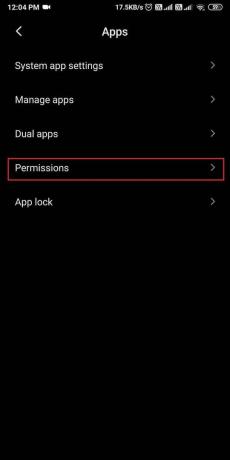
4. Πάλι, πατήστε Άδειες.
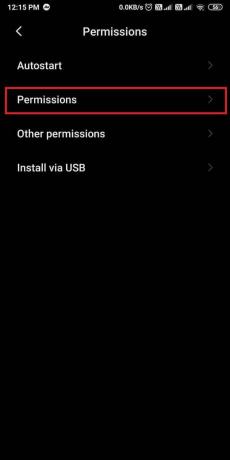
5. Πατήστε γραπτό μήνυμα.

6. Επιτέλους, μπορείς ενεργοποιήστε την εναλλαγή δίπλα στην προεπιλεγμένη εφαρμογή ανταλλαγής μηνυμάτων.

Αφού δώσετε άδεια εφαρμογής, μπορείτε να προσπαθήσετε να στείλετε ένα μήνυμα και να ελέγξετε εάν μπορέσατε να το επιλύσετε μήνυμα δεν εστάλη σφάλμα στο Android.
Μέθοδος 6: Επανεκκινήστε τη συσκευή σας
Εάν καμία από τις παραπάνω μεθόδους δεν λειτουργεί για εσάς, μπορείτε να επανεκκινήσετε τη συσκευή σας. Πατήστε παρατεταμένα το κουμπί λειτουργίας και πατήστε επανεκκίνηση ή απενεργοποίηση. Μετά από μερικά δευτερόλεπτα, μπορείτε να ενεργοποιήσετε τη συσκευή σας και να προσπαθήσετε να στείλετε ένα μήνυμα.

Μέθοδος 7: Ελέγξτε τον αριθμό του δέκτη
Ενδέχεται να λάβετε ένα σφάλμα μη αποστολής μηνύματος όταν στέλνετε το μήνυμα σε λάθος ή μη έγκυρο αριθμό. Επομένως, πριν στείλετε ένα μήνυμα, βεβαιωθείτε ότι ο αριθμός τηλεφώνου του παραλήπτη είναι έγκυρος και σωστός.
Μέθοδος 8: Ενημερώστε την εφαρμογή Μηνύματα
Μερικές φορές, μπορεί να προκύψει το σφάλμα του μηνύματος που δεν εστάλη εάν χρησιμοποιείτε μια παλιά έκδοση της εφαρμογής ανταλλαγής μηνυμάτων. Επομένως, μπορείτε να ελέγξετε εάν υπάρχουν διαθέσιμες ενημερώσεις για την προεπιλεγμένη εφαρμογή ανταλλαγής μηνυμάτων.
1. Ανοιξε Google Play Store στη συσκευή σας.
2. Πατήστε στο Εικονίδιο χάμπουργκερ από την επάνω αριστερή γωνία της οθόνης.

3. Πατήστε Οι εφαρμογές και τα παιχνίδια μου.

4. Τελικά, ελέγξτε για διαθέσιμες ενημερώσεις κάτω από την καρτέλα ενημερώσεις.

Διαβάστε επίσης:Διαγράψτε οριστικά τα μηνύματα του Facebook Messenger και από τις δύο πλευρές
Μέθοδος 9: Επαναφορά εργοστασιακών ρυθμίσεων της συσκευής σας
Εάν δεν λειτουργεί τίποτα, μπορείτε να κάνετε επαναφορά εργοστασιακών ρυθμίσεων στη συσκευή σας διορθώστε τα μηνύματα κειμένου που δεν αποστέλλονται στο Android. Όταν κάνετε επαναφορά εργοστασιακών ρυθμίσεων, βεβαιωθείτε ότι το κάνετε δημιουργήστε ένα αντίγραφο ασφαλείας όλων των σημαντικών αρχείων ή δεδομένων σας.
1. Ανοιξε Ρυθμίσεις στη συσκευή σας.
2. μεταβείτε στο Για το τηλέφωνο Ενότητα.

3. Πατήστε Δημιουργία αντιγράφων ασφαλείας και επαναφορά.

4. Κάντε κύλιση προς τα κάτω και πατήστε στο Διαγραφή όλων των δεδομένων(εργοστασιακή επανεκκίνηση).

5. Τέλος, πατήστε Επαναφορά τηλεφώνου και εισαγάγετε το pin ή τον κωδικό πρόσβασής σας για ΕΠΙΒΕΒΑΙΩΣΗ.

Συχνές Ερωτήσεις (FAQ)
Q1. Γιατί τα μηνύματα κειμένου δεν αποστέλλονται στο Android;
Όταν στέλνετε SMS ή μηνύματα κειμένου μέσω της προεπιλεγμένης εφαρμογής ανταλλαγής μηνυμάτων, ενδέχεται να λάβετε ένα μήνυμα σφάλματος που δεν εστάλη επειδή ενδέχεται να μην έχετε επαρκές υπόλοιπο λογαριασμού ή πρόγραμμα SMS στη συσκευή σας. Ένας άλλος λόγος μπορεί να είναι δεν αποκτούν σωστά δίκτυα κινητής τηλεφωνίας στο τηλέφωνό σας.
Ε2. Γιατί αποτυγχάνει η αποστολή SMS στο τηλέφωνο Android;
Μπορεί να υπάρχουν διάφοροι λόγοι για την αποτυχία αποστολής SMS στη συσκευή σας Android. Μπορεί να χρειαστεί ενεργοποίηση άδειας για την εφαρμογή ανταλλαγής μηνυμάτων για αποστολή και λήψη SMS στη συσκευή σας. Μερικές φορές, το πρόβλημα μπορεί να προκύψει όταν η προεπιλεγμένη εφαρμογή ανταλλαγής μηνυμάτων συλλέγει μεγάλη μνήμη cache στον κατάλογό της, ώστε να μπορείτε να προσπαθήστε να καθαρίσετε την προσωρινή μνήμη της προεπιλεγμένης εφαρμογής ανταλλαγής μηνυμάτων.
Συνιστάται:
- Πώς να αποθηκεύσετε τα μηνύματα Snapchat για 24 ώρες
- Το Snapchat έχει όριο φίλου;
- Πώς να σταματήσετε τις αναδυόμενες διαφημίσεις στο Android
- Πώς να ξεκινήσετε μια μυστική συνομιλία στο Facebook Messenger
Έτσι, αυτές ήταν μερικές μέθοδοι που μπορείτε να χρησιμοποιήσετε εάν δεν μπορείτε να στείλετε SMS χρησιμοποιώντας την προεπιλεγμένη εφαρμογή ανταλλαγής μηνυμάτων. Ελπίζουμε ότι αυτός ο οδηγός ήταν χρήσιμος και μπορέσατε επιδιορθώστε το σφάλμα μηνύματος δεν εστάλη στη συσκευή σας Android. Εάν εξακολουθείτε να έχετε απορίες, ενημερώστε μας στα σχόλια παρακάτω.



